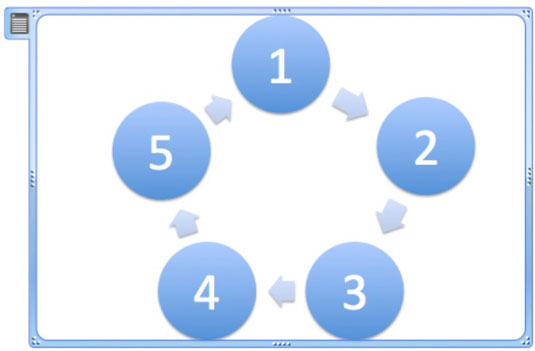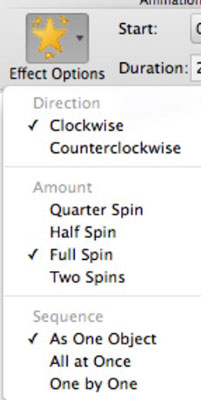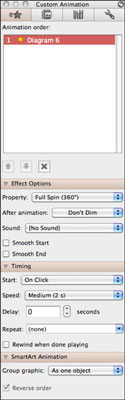SmartArt er et sjovt værktøj, som du kan bruge til at animere grafik på din PowerPoint 2011 til Mac-præsentation. Husk, at en veldesignet PowerPoint-præsentation bruger animation fornuftigt - men nogle gange er det ønskeligt og passende at bruge en meget mere aktiv visuel animation på et PowerPoint-dias. For eksempel kan du oprette et simpelt spil på et dias ved at animere et hjul, der drejer.
Opsætning af en animeret grafik i PowerPoint 2011
I dette eksempel kan du lave en cirkulær SmartArt-grafik og dreje den:
Åbn en ny, tom præsentation i PowerPoint.
Klik på båndets startside, og klik på Blank i gruppen Layout.
Klik på båndets SmartArt-fane, og klik på Basic Cycle i gruppen Cyklus.
Indtast et ord eller tal i hver cirkel.
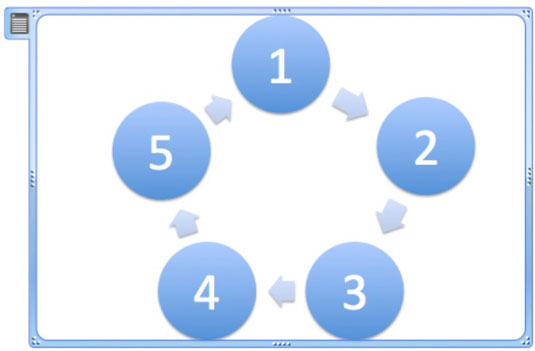
Anvendelse af en betoningseffekt på en grafik i PowerPoint 2011
Nu kan du tage din SmartArt-grafik ud på en tur!
Sørg for, at SmartArt-pladsholderen er valgt. Vælg ikke en individuel SmartArt-form.
Klik på fanebladet Animationer på båndet, og klik på Spin i gruppen Betoneffekt.
Valg af SmartArt-animationsindstillinger i PowerPoint 2011
Du kan indstille animationsindstillinger ved at bruge båndet, værktøjskassen eller en hvilken som helst kombination af disse værktøjer.
Brug af båndets Animation Options-gruppe
Brug båndet til at styre animationen som følger:
Klik først på fanen Animationer på båndet. Vælg derefter animationsnummeret ved at klikke på tallet, der er synligt ved siden af et animeret objekt på diaset.
Vælg en eller flere muligheder på lokalmenuen Effektindstillinger.
Pop-up-menuen er opdelt i retning, mængde og rækkefølge. Du kan vælge muligheder fra hver gruppe.
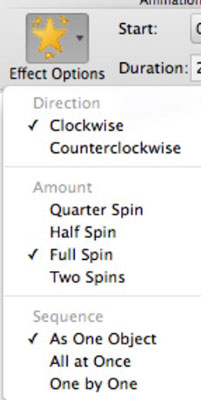
Brug af værktøjskassen til at indstille animationsindstillinger
Brug værktøjskassen til at styre animationen som følger:
Vælg SmartArt-objektet.
Vis værktøjskassen ved at klikke på Omarranger i gruppen Animationsindstillinger på fanen Animationer eller ved at klikke på Værktøjskasse på standardværktøjslinjen.
I sektionen Animation Order i Toolbox skal du vælge et animationstrin for at aktivere de yderligere Toolbox-sektioner. Klik på alle oplysningstrekanter.
Dette afslører animationsrækkefølge, effektindstillinger, timing og tekstanimationsgrupper i værktøjskassen.
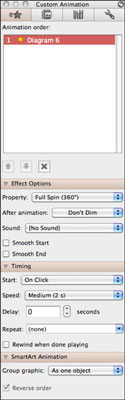
Juster indstillingerne i afsnittet Effektindstillinger.
Vælg en af mulighederne fra lokalmenuen Gruppegrafik (placeret nederst i værktøjskassen).